Reklame
Når alt andet mislykkes, skal du læse manualen. Kommandolinje En hurtig guide til at komme i gang med Linux-kommandolinjenDu kan gøre masser af fantastiske ting med kommandoer i Linux, og det er virkelig ikke svært at lære. Læs mere brugere på Linux og Mac ved, at de kan skrive “mand” efterfulgt af et kommandonavn for at se en lang, detaljeret forklaring af denne kommando. Disse mand sider er nyttige, men ordrette. Nogle gange er alt hvad du har brug for en kort, kortfattet forklaring af en kommando til at opdatere din hukommelse.
Her er en nem måde at få kortfattede, praktiske forklaringer på kommandoer, der bruges på kommandolinje Top websteder og bøger til at omdanne dig til en Linux kommandolinieheltLinux-kommandolinjen er et ekstremt kraftfuldt værktøj - men det kan også være skræmmende. Brug disse websteder og bøger til at få et greb om det. Læs mere på Linux og Mac. Det er en kommandolinje-app kaldet “tldr” efter forkortelsen for “for længe; læste ikke ”. Det tl; dr forkortelse bruges til at skrive eller anmode om en forkortet version af teksten, hvilket er nøjagtigt hvad
tldr kommandoen gør.Installer tldr på Ubuntu
Det tldr kommando på Ubuntu er ikke tilgængelig i noget arkiv, så der er lidt af en rundkørsel måde at installere det på. Men det er ikke svært.
Først skal vi installere NodeJS og Node Package Manager (npm). Trykke Ctrl + Alt + T for at åbne terminalen og skriv følgende kommando.
sudo apt install nodejs npmDernæst bruger vi NPM at installere tldr. Type:
sudo npm installere -g tldrDu skal være i stand til at bruge tldr nu, men du kan se en fejl med at sige, "Ingen sådan fil eller bibliotek", når du prøver.
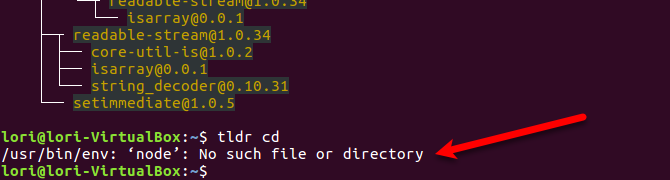
Du kan rette denne fejl ved at oprette en symlink Hvad er et symbolsk link (Symlink)? Sådan opretter du en i LinuxFilgenveje er nyttige, men symboliske links (symlinks) kan ændre, hvordan du bruger filer og mapper på Linux, macOS og Windows. Læs mere . Skriv følgende kommando.
sudo ln -s / usr / bin / nodejs / usr / bin / nodeInstaller tldr på macOS
På macOS bruger vi homebrew Sådan installeres Mac-apps i terminal ved hjælp af HomebrewVidste du, at du kan installere Mac-software i terminalen? Sådan bruges Homebrew til let at installere Mac-apps. Læs mere , pakkeadministratoren til macOS, til installation af tldr. Homebrew giver dig mulighed for at installere ethvert kommandolinjeværktøj med blot et par tastetryk. Ved at tilføje Cask til Homebrew kan du også installere desktop-apps, som Firefox og GIMP. Det er nemt at opdatere kommandolinjeværktøjer og desktop-apps med Homebrew og Cask.
Homebrew er ikke installeret som standard. Gå til Homebrew hjemmeside og kopier installationskommandoen derfra. Vi inkluderede det ikke her, hvis det ændrede sig.
Åbn Homebrew ved at åbne Terminal fra Hjælpeprogrammer mappe i Applikationer folder. Højreklik på kommandolinjeprompten og vælg sæt ind for at indtaste den Homebrew installationskommando, du kopierede. Trykke Gå ind og følg instruktionerne, som de er præsenteret.
Når Homebrew er installeret, skal du skrive følgende kommando for at installere tldr kommando.
bryg installere tldrNu kan du bruge kommandoen tldr til at få korte, kortfattede forklaringer til kommandoer.
Brug tldr til hurtigt at finde ud af, hvordan du bruger en kommando
Vi bruger kommandoen ls til at illustrere forskellen mellem at bruge mand og tldr. Skærmbillederne er fra Linux, men det fungerer på samme måde på macOS.
Skriv følgende kommando med prompten.
mand lsDu kan se den langvarige, detaljerede forklaring af ls-kommandoen, der foregår på sider. Brug piletasterne og Page Up og Page Down for at navigere gennem man-siden til kommandoen ls.
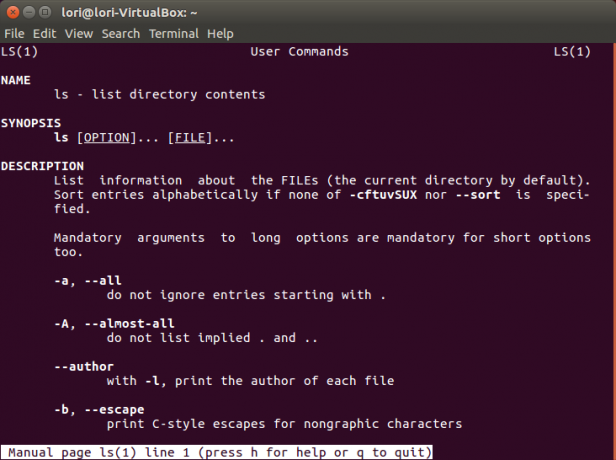
Skriv nu følgende kommando.
tldr lsDu vil se en meget kortere beskrivelse af de mest almindelige anvendelser af ls-kommandoen. Bemærk, at du ikke behøver at rulle gennem resultaterne, i det mindste meget. Vi gjorde vores Terminal-vindue lidt højere for at vise alle resultaterne på én gang.
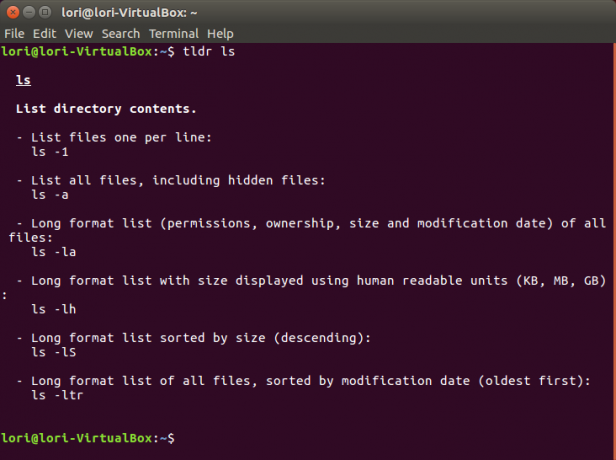
Brug webversionen af tldr
Hvis du ikke ønsker at installere tldr, eller du har problemer med at gøre det, er der en stor webversion af tldr værktøj kl https://tldr.ostera.io/. De indeholder en kort forklaring på, hvordan man bruger webstedet. Dette er også praktisk, hvis du allerede er i en browser og hurtigt vil slå en kommando op uden at åbne et terminalvindue.
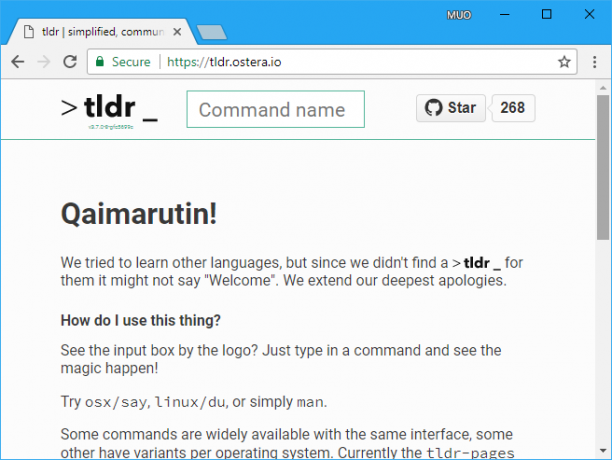
Skriv f.eks. “Ls” i søgefeltet øverst på siden. Resultaterne vises straks. Du finder det måske endnu lettere at læse end resultaterne af tldr-kommandoen på kommandolinjen.
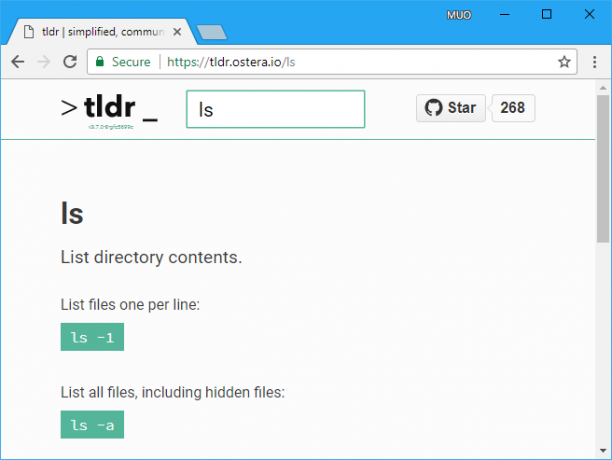
De giver endda en Rediger denne side på Github link nederst på siden for hver kommando, hvis du ser fejl.
Du kan også oprette eller redigere kommandoer på TLDR Pages-websted.

Brug for en offline kopi? Download en PDF-version af tldr-siderne, til brug senere. Du kan endda installere en tldr app på din Android [Ikke længere tilgængelig] eller iOS-enhed.
mand Sider er stadig nyttige
Det tldr kommando er praktisk til at lære det grundlæggende om en kommando. Men der er kommandoparametre, som du måske finder nyttige. Så hvis du ikke kan se, hvad du leder efter på tldr side for en kommando, kontroller mand side, hvis kommandoen har en.
F.eks tldr side til ls kommandoen udelader følgende nyttige parametre. Parametre er store og små bogstaver.
- -R: Vis underkataloger rekursivt.
- -X: Sorter alfabetisk efter filtypenavnene.
- -d: Vis kun bibliotekerne, ikke deres indhold.
Et andet eksempel er rm kommando, der fjerner filer og mapper. Med en bestemt parameter kan den bruges til at udslette hele indholdet i en specificeret mappe. Vær forsigtig med denne kommando, da du kan ende med at slette kritiske systemfiler, hvis de bruges forkert.
- -JEG: Spørg en gang, før du fjerner mere end tre filer, eller når du fjerner rekursivt filer. Denne parameter er mindre påtrængende end -jeg, mens du stadig beskytter dig mod at fjerne filer, du ikke ønsker at fjerne, ved et uheld.
- -d: Fjern tomme mapper.
Mens tldr side til rm kommandoen viser listen over -r parameter til rekursivt at fjerne et bibliotek og alle dets undermapper, forklarer det ikke rm fjerner ikke ikke-tomme mapper som standard. Du skal bruge -r eller -R til rekursivt at fjerne mapper, der ikke er tomme.
Spar tid med kommandoen tldr
Det tldr kommando kommer lige til punktet med korte forklaringer og praktiske eksempler på bash shell-kommandoer. Du kan endda finde kortfattede forklaringer på nogle indbyggede kommandoer, der ikke længere er tilgængelige som mand poster, f.eks cd kommando.
Du kan finde ud af alle de indbyggede kommandoer, der er tilgængelige i bash shell, ved at skrive følgende kommando på kommandolinjen.
mand bash-buildinsDu ønsker måske også det prøv fiskeskallen 7 grunde til, at du skal installere fiskeskallenKan du ikke lide, hvordan din Linux-terminal fungerer? Hvorfor ikke installere en ny skal? En sådan skal er fisk, der introducerer funktioner, der burde være blevet almindelige, men ikke gjorde det. Lad os se. Læs mere , som har yderligere funktioner som auto-forslag, VGA-farver og et script-sprog inspireret af moderne programmeringssprog som Python og Ruby.
Finder du forklaringerne i tldr lettere at forstå? Eller foretrækker du de fulde, detaljerede forklaringer på mandsiderne? Del dine tanker og oplevelser med os i kommentarerne herunder.
Lori Kaufman er en freelance teknisk forfatter, der bor i Sacramento, CA-området. Hun er en gadget og tech nørd, der elsker at skrive artikler til en lang række emner. Lori elsker også at læse mysterier, korssting, musikalsk teater og Doctor Who. Opret forbindelse med Lori på LinkedIn.

